Kawal Audio Ruang dan penjejakan kepala pada peranti Apple
Apabila anda memakai Beats disokong semasa menonton atau memainkan rancangan, filem, lagu atau permainan disokong atau membuat panggilan FaceTime pada peranti Apple anda, anda boleh mengaktifkan Audio Ruang Diperibadikan untuk mendengar dalam persekitaran seperti teater yang imersif dengan bunyi yang mengelilingi anda.
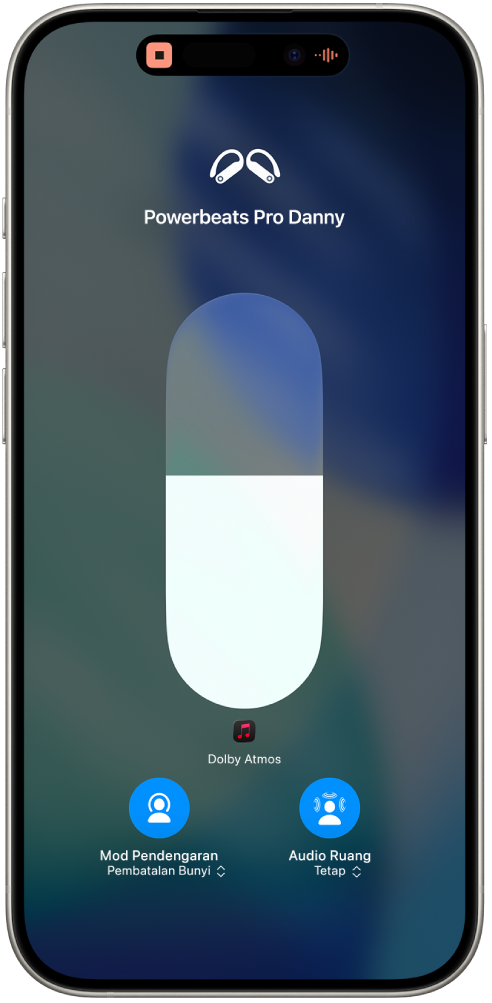
Ketahui cara Audio Ruang berfungsi
Anda boleh mendengar lebih lanjut tentang Audio Ruang apabila anda menyambungkan Beats disokong ke iPhone atau iPad.
Pakai Beats disokong anda dan pastikan ia disambungkan ke iPhone atau iPad anda.
Pada iPhone atau iPad anda, pergi ke Seting
 , kemudian ketik nama Beats anda berdekatan bahagian atas skrin.
, kemudian ketik nama Beats anda berdekatan bahagian atas skrin.Di bawah Audio Ruang, ketik Lihat & Dengari Cara Ciri Ini Berfungsi, kemudian ikuti arahan atas skrin.
Sediakan Audio Ruang Diperibadikan
Anda boleh menggunakan iPhone X atau lebih baharu untuk mencipta perwakilan bentuk telinga dan kepala anda untuk Audio Ruang Diperibadikan. Profil Audio Ruang anda menyesuaikan audio supaya lebih sepadan dengan cara anda mendengar bunyi dan menyelaraskan merentas peranti Apple anda dengan iOS 16, iPadOS 16.1, macOS 13, tvOS 16 atau lebih baharu, apabila anda mendaftar masuk ke Akaun Apple yang sama.
Hidupkan Beats disokong anda dan pastikan ia disambungkan ke iPhone anda.
Pada iPhone anda, pergi ke Seting
 , kemudian ketik nama Beats anda berdekatan bahagian atas skrin.
, kemudian ketik nama Beats anda berdekatan bahagian atas skrin.Ketik Audio Ruang Diperibadikan, ketik Peribadikan Audio Ruang, kemudian ikuti arahan atas skrin.
Untuk mengetahui lebih lanjut tentang cara menyediakan Audio Ruang Diperibadikan, lihat artikel Sokongan Apple Dengar dengan Audio Ruang Diperibadikan untuk AirPods dan Beats.
Berhenti menggunakan Audio Ruang Diperibadikan
Pakai Beats anda dan pastikan ia disambungkan ke iPhone, iPad atau Mac anda.
Lakukan satu daripada berikut:
iPhone atau iPad: Pergi ke Seting
 , kemudian ketik nama Beats anda berdekatan bahagian atas skrin. Ketik Audio Ruang Diperibadikan, kemudian ketik Berhenti Menggunakan Audio Ruang Diperibadikan.
, kemudian ketik nama Beats anda berdekatan bahagian atas skrin. Ketik Audio Ruang Diperibadikan, kemudian ketik Berhenti Menggunakan Audio Ruang Diperibadikan.Mac: Pilih menu Apple

Untuk menggunakan Audio Ruang Diperibadikan lagi, anda boleh menyediakannya pada iPhone anda.
Kawal Audio Ruang dan penjejakan kepala pada iPhone atau iPad
Anda boleh mengawal Audio Ruang dan penjejakan kepala untuk setiap app yang disokong dalam Pusat Kawalan pada iPhone atau iPad.
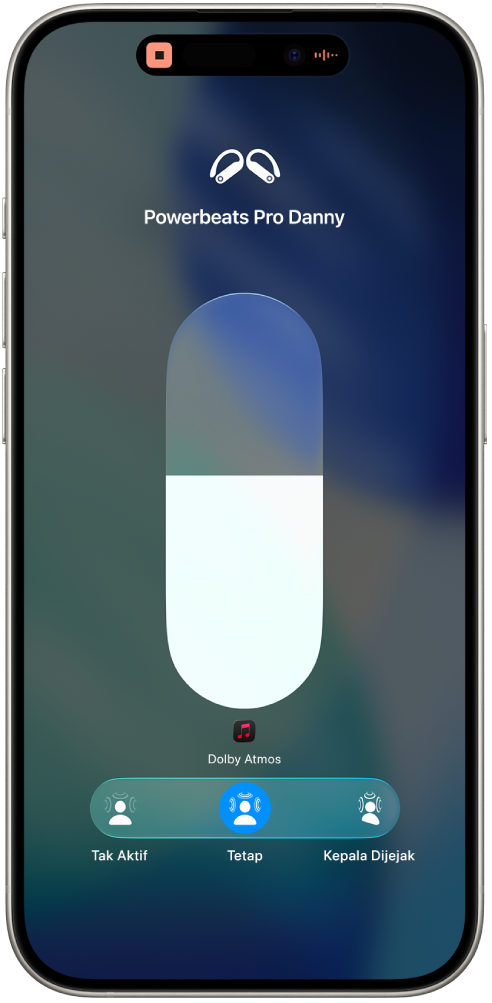
Pakai Beats disokong anda dan pastikan ia disambungkan ke iPhone atau iPad anda.
Pergi ke app audio, kemudian mainkan sesuatu—contohnya, lagu dalam app Muzik
 .
.Buka Pusat Kawalan, sentuh dan tahan kawalan kelantangan, kemudian ketik Audio Ruang.
Ketik satu daripada berikut:
Tak Aktif: Menyahaktifkan Audio Ruang dan penjejakan kepala.
Tetap: Mengaktifkan Audio Ruang tanpa penjejakan kepala.
Kepala Dijejak: Mengaktifkan Audio Ruang dan penjejakan kepala dinamik, yang membolehkan Beats anda menyorot audio berdasarkan kedudukan kepala anda secara relatif kepada iPhone atau iPad anda. Contohnya, jika anda memusingkan kepala anda ke kiri, audio kedengaran seperti ia datang dari sebelah kanan.
Nota: Jika sumber audio anda bukan Audio Ruang dengan Dolby Atmos, kawalan dilabelkan sebagai Jadikan Stereo Ruang.
Seting yang anda pilih disimpan dan digunakan secara automatik pada kali seterusnya anda menggunakan app tersebut. Contohnya, jika anda mengetik Tetap semasa mendengar lagu dalam app Muzik, seting Tetap digunakan secara automatik pada kali seterusnya anda memainkan lagu dalam app tersebut.
Nota: Untuk menyahdayakan penjejakan kepala untuk semua app pada iPhone atau iPad anda, pergi ke Seting ![]() , kemudian ketik nama Beats anda berdekatan bahagian atas skrin. Ketik Kebolehcapaian, kemudian nyahaktifkan Ikuti [peranti].
, kemudian ketik nama Beats anda berdekatan bahagian atas skrin. Ketik Kebolehcapaian, kemudian nyahaktifkan Ikuti [peranti].
Kawal Audio Ruang dan penjejakan kepala pada Mac
Anda boleh menggunakan Audio Ruang dan penjejakan kepala untuk membuatkan rancangan, filem dan muzik yang disokong kedengaran seperti ia datang dari sekeliling anda (pada komputer Mac dengan Apple silicon dan macOS 12.3 atau lebih baharu). Anda boleh mengaktifkan atau menyahaktifkan Audio Ruang dan penjejakan kepala bagi setiap app disokong.
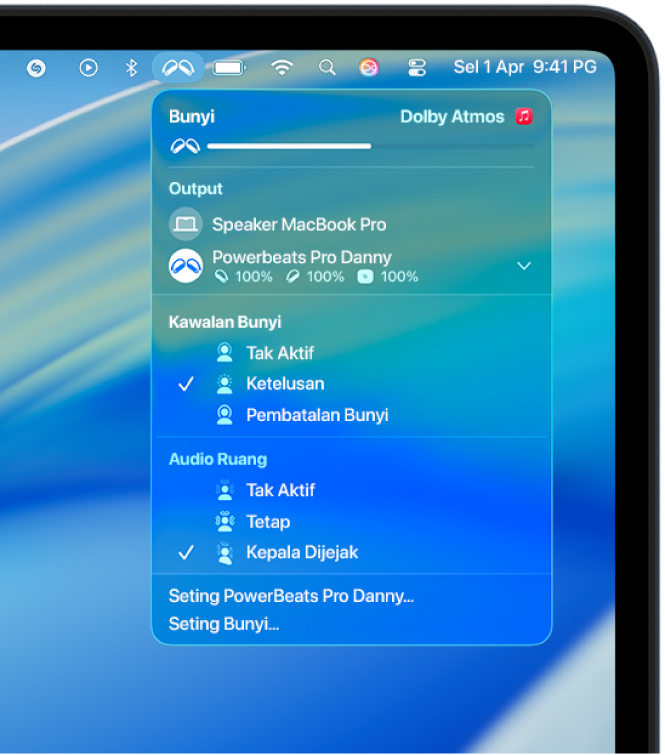
Nota: Audio Ruang tidak tersedia untuk semua app atau kandungan.
Pakai Beats disokong anda dan pastikan ia disambungkan ke Mac anda.
Klik ikon Beats dalam bar menu.
Jika ikon Beats tiada dalam bar menu, pilih menu Apple

 dalam bar sisi. Pilih Bunyi
dalam bar sisi. Pilih Bunyi  , kemudian pilih Sentiasa Tunjukkan daripada menu timbul.
, kemudian pilih Sentiasa Tunjukkan daripada menu timbul.Pilih satu daripada berikut di bawah Audio Ruang:
Tak Aktif: Menyahaktifkan Audio Ruang dan penjejakan kepala.
Tetap: Mengaktifkan Audio Ruang tanpa penjejakan kepala.
Kepala Dijejak: Mengaktifkan Audio Ruang dan penjejakan kepala dinamik, yang membolehkan Beats anda menyorot audio berdasarkan kedudukan kepala anda secara relatif kepada Mac anda. Contohnya, jika anda memusingkan kepala anda ke kiri, audio kedengaran seperti ia datang dari sebelah kanan.
Nota: Jika sumber audio anda bukan Audio Ruang dengan Dolby Atmos, kawalan dilabelkan sebagai Jadikan Stereo Ruang.
Kawal Audio Ruang dan penjejakan kepala pada Apple TV 4K
Anda boleh menyesuaikan seting Audio Ruang untuk setiap app disokong menggunakan pusat Kawalan pada Apple TV 4K. Anda juga boleh mengaktifkan atau menyahaktifkan penjejakan kepala untuk semua app. (tvOS 15.1 atau lebih baharu diperlukan.)
Nota: Audio Ruang tidak tersedia untuk semua app atau kandungan.
Pakai Beats disokong anda dan pastikan ia disambungkan ke Apple TV 4K anda.
Semasa menonton filem atau rancangan TV atau mendengar muzik, tekan dan tahan
 untuk membuka Pusat Kawalan, kemudian navigasi ke ikon Beats (seperti
untuk membuka Pusat Kawalan, kemudian navigasi ke ikon Beats (seperti  atau
atau 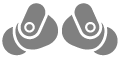 ).
).Pilih Beats anda, pilih Audio Ruang, kemudian pilih Kepala Dikesan Tetap atau Tak Aktif.
Nota: Jika sumber audio anda bukan Audio Ruang dengan Dolby Atmos, pilih Jadikan Stereo Ruang, kemudian pilih pilihan.
Seting yang anda pilih disimpan dan digunakan secara automatik pada kali seterusnya anda menggunakan app tersebut. Contohnya, jika anda mengaktifkan Audio Ruang semasa menggunakan app Apple TV
 dengan Beats anda, Audio Ruang diaktifkan secara automatik pada kali seterusnya anda menggunakan app tersebut dengan Beats anda.
dengan Beats anda, Audio Ruang diaktifkan secara automatik pada kali seterusnya anda menggunakan app tersebut dengan Beats anda.
Nota: Untuk menyahdayakan penjejakan kepala dinamik untuk semua app pada Apple TV 4K, pergi ke Seting ![]() pada Apple TV. Pergi ke Kebolehcapaian > AirPods & Beats, kemudian nyahaktifkan Pusatkan Audio pada TV.
pada Apple TV. Pergi ke Kebolehcapaian > AirPods & Beats, kemudian nyahaktifkan Pusatkan Audio pada TV.
Jika anda melanggan Apple Music, anda boleh mendengar lagu tertentu dalam Audio Ruang dengan Dolby Atmos pada peranti Apple atau Android anda. Lihat Perihal Audio Ruang dengan Dolby Atmos dalam Apple Music.